
iOS16が公開され、iPhone14/Proを持っていない方でもアップデートが可能になりました。
今回はiPhone14Proが常時点灯機能を搭載しこともあり、ロック画面をカスタマイズできるようになったことが1番大きな変更点と言えます。
ただ新しいiOSは毎年戸惑いの声が見られるのも事実。今回もロック画面のカスタマイズに戸惑う方が続出しているようです。
今回はこんなお悩みを持った方のための記事となります。
今回の記事でわかること
- ロック画面のいらない壁紙の消し方
- ロック画面に設置した天気や予定などウィジェットの消し方
- ロック画面の時計を見えなくする方法
- ロック画面の中で消せないものが何なのか
- ロック画面の通知が見にくいと思った時の対処法
- 常時点灯機能の切り替え方
- ロック画面の壁紙とホーム画面の壁紙を別々に設定する方法
この記事を読めばiOS16iPhoneのロック画面を攻略でき、自分好みのロック画面を作成可能となります。
ぜひ最後までご覧になって、最高のロック画面を作ってみてください。
 |
||
|
|
||
関連記事
目次
【iOS16】iPhoneのロック画面でいらない壁紙の削除方法
iOS16ではロック画面をいくつも用意して気分に合わせて変更することが可能となります。ロック画面を長押しし、左右にスワイプすることで壁紙の変更が簡単に可能となっています。まるでApple Watchの文字盤変更を彷彿とさせる機能です。
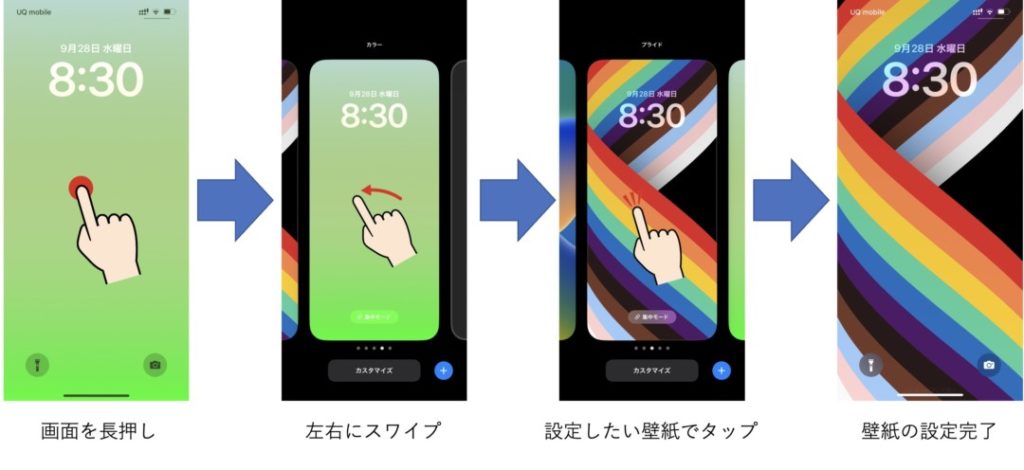
※認証解除を求められることがあります。
壁紙変更画面でいらない壁紙を削除する場合はロック画面から行います。ロック画面を長押し、左右にスワイプすることで消したい壁紙を画面に表示させます。上にスワイプさせるとゴミ箱が表示されるので、それをタップ。最後に本当に削除して良いか聞かれるので、「この壁紙を削除」をタップして壁紙を削除しましょう。
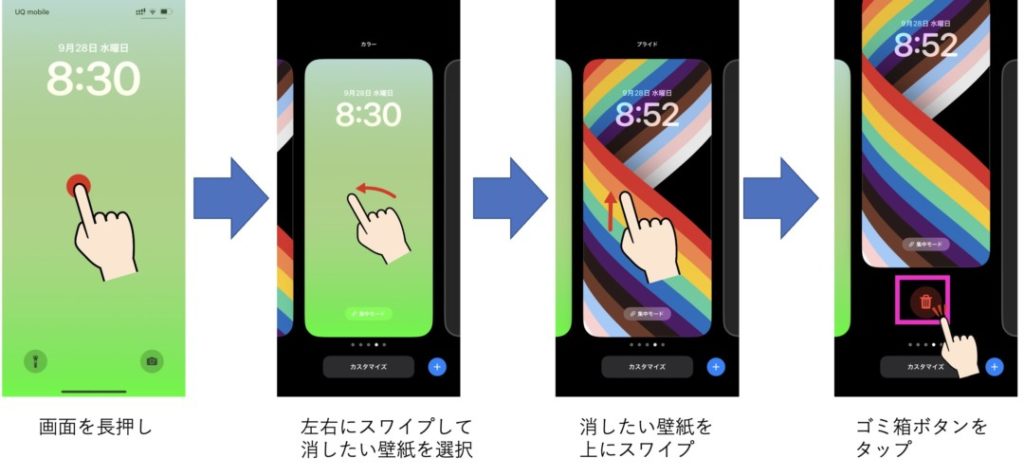
また長押しした後に右下の「+」を押すことで新しい壁紙を追加することが可能です。
【iOS16】iPhoneロック画面の天気や予定などウィジェットの消し方
iOS16ではウィジェットを自由に配置することが可能となります。壁紙を作成する際に自動的に配置されるウィジェットもあるので、消し方を解説します。
ロック画面を長押しし、消したいウィジェットがある壁紙の「カスタマイズ」をタップ。消したいウィジェットが入っている枠をタップし、「-」をタップすれば削除可能です。

【iOS16】iPhoneロック画面の時計は消せない?
ロック画面の時計(時刻表示)は消すことができません。しかし「時刻を気にしたくないから消せるといいな」と言う方もいるでしょう。
直接的に消すことはできませんが、iOS16では時計の色を変更することが可能。これを利用して背景色と同化させることにより時計を見えなくすることは可能となります。
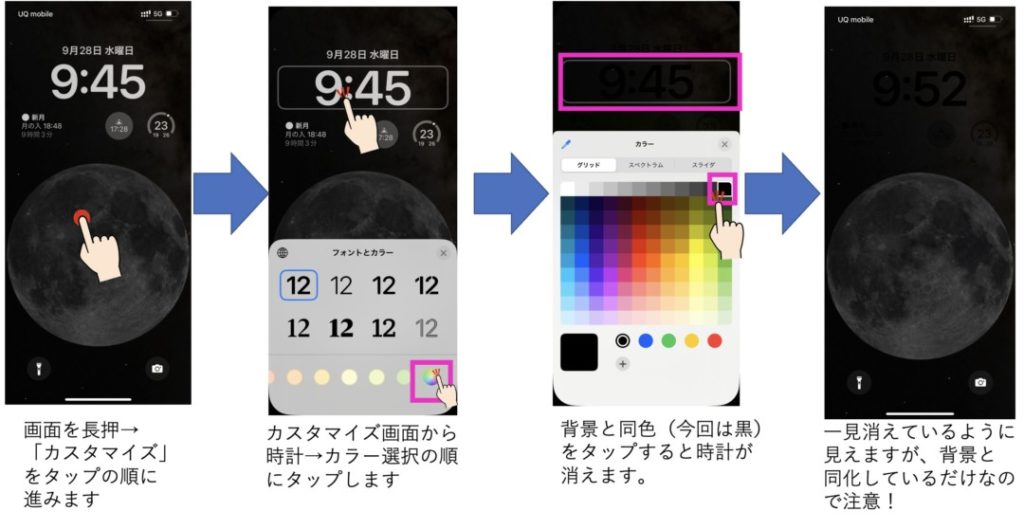
上記の画像では少し透けて見えてしまっていますが、色を背景色ともっと近づけることによりより同化させることは可能でしょう。
ただしあくまでも背景と同化しているだけなので消えているわけではありません。この場所にウィジェットを配置するなどはできませんので注意が必要です。
要チェック!

iPhoneを購入するなら楽天モバイルがおすすめ!
キャリア最安値&最大32,000円相当の還元が受けられ、最新iPhoneでも実質半額以下で購入できちゃいます!
- 一括払いまたは24回払い
→最大20,000円値引き+最大12,000ポイント還元 - 48回払い
→最大12,000ポイント還元
例えば、他社では約145,000円~150,000円するiPhone 15(128GB)が、楽天モバイルなら131,800円で購入可能。32,000円相当の還元を加味すると、実質99,800円で購入できます。
いま使っているキャリアで機種変更するよりも断然安くなります! 浮いたお金でケースや画面保護フィルムを揃えることも可能。本体容量をワンランクアップしても良いでしょう。
分割払いにしたい方は48回払いの楽天モバイル買い替え超トクプログラムを使って2年後に端末を返却すれば、本体代金の約半分の支払いが免除になります。
iPhone 15(128GB)ならポイント還元も加味すると実質53,880円で入手できちゃうんです!
ぜひ、この機会に楽天モバイル公式サイトを覗いてみてください。
楽天モバイル公式 : https://network.mobile.rakuten.co.jp/
>>最新の【楽天モバイルクーポン】はこちら
【iOS16】iPhoneロック画面のライトやカメラボタンは消せない?
ロック画面の下部にあるライトやカメラのボタンは残念ながら消すことができません。
消去や場所の変更ができる様になると使い勝手がよくなるのですが…Appleにユーザーの声が届き、アップデートで変更されることに期待です。
【iOS16】iPhoneロック画面に関する疑問・質問
ロック画面のカスタムができる様になったことはiOS16における大きな変更点の一つです。初めはその仕様変更に戸惑った方も多いでしょう。
新しくなったiOS16iPhoneのロック画面についてよくある質問をまとめました。
iOS16ロック画面に関するよくある質問
- 通知が見にくいのだけど変更できる?…リスト表示にすることで見やすくできます。
- 常時点灯機能はオフにできる?…設定から変更可能です。
- ロック画面とホーム画面の壁紙は別々にできる?…もちろん可能です。
一つずつ詳しく見ていきましょう。
通知が下に隠れるのが見にくいのだけど変更できる?
iOS16に変更となり通知が下に重なり見にくくなった、と言う声が多く聞かれます。見にくい場合は設定を変えましょう。
設定アプリの「通知」から表示形式を「リスト」にすれば重なりがなくなります。
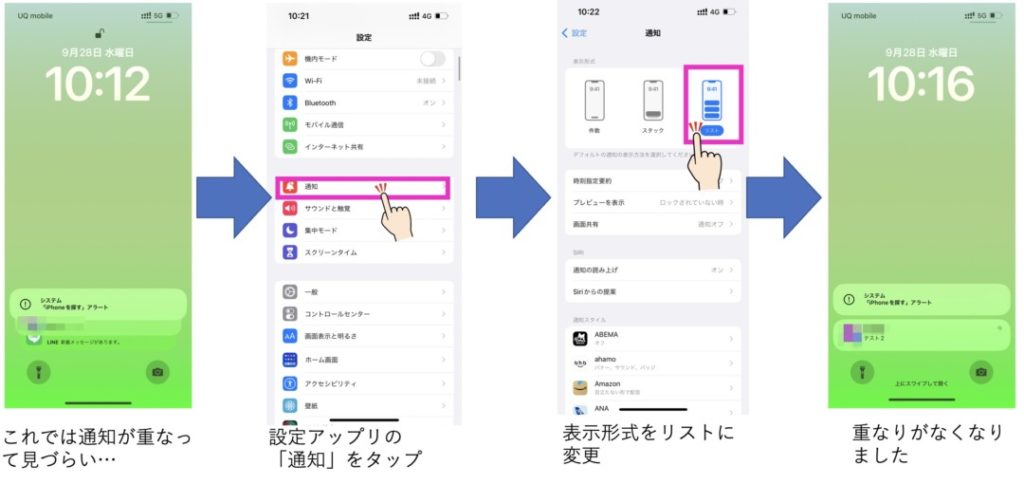
常時点灯機能はオフにできる?
iPhone14Proには常時点灯機能が追加されました。ただ電池持ちが悪くなることや画面の焼き付けを気にしたりとこの機能を無効にしたいと言う方もいらっしゃるでしょう。
常時点灯機能は設定から無効にすることが可能です。
常時点灯機能OFFの方法
「設定アプリ」→「画面表示の明るさ」→「常にオン」ボタンをOFFにする
なおiPhone14 Proの口コミを確認すると、常時点灯機能のON/OFFで電池持ちはあまり変わらないとのことです。
9-15時: 画面伏せ(常時点灯オフ)
15-20時: 画面上(常時点灯オン)画面が"点いている"こと自体はあんまり電池持ちに影響なさそう。(センサー周りとかで電池くってる?)
完全初期状態からセットアップすると電池持ち良いって話もあるので、アプデでどうにかなりそうな予感#iphone14pro pic.twitter.com/agxvJqKavY— とた (@TTK5000) September 20, 2022
ロック画面とホーム画面の壁紙は別々に設定できる?
ロック画面の壁紙を変更すると、「ホーム画面の壁紙も変わってしまって困っている」と言う声が多く聞かれます。iOS16ではロック画面の壁紙とホーム画面壁紙はセットになっているため、ロック画面の壁紙を変更するとホーム画面の壁紙も変わってしまうことが原因です。
ロック画面の壁紙とホーム画面の壁紙を別々にしたい場合は、ホーム画面の壁紙カスタマイズを行います。
新規作成する場合と、すでに作成してしまったロック画面の壁紙とセットになっているホーム画面の壁紙を変更する方法とに分けて解説します。
新規作成する際にホーム画面を別々にする設定
ロック画面の壁紙とホーム画面の壁紙はセットになるので、ロック画面の壁紙を新規で作成する際にホーム画面の壁紙を設定すると良いでしょう。
ロック画面の壁紙の新規追加画面で、「追加」をタップすると「壁紙を両方に設定」か「ホーム画面をカスタマイズ」の選択を迫られます。ここで「ホーム画面をカスタマイズ」をタップすることで、ホーム画面の壁紙設定画面に移行します。
ホーム画面を好きな壁紙に設定して、最後に「完了」を押すことでロック画面の壁紙とホーム画面の壁紙を別々のものに設定することが可能です。
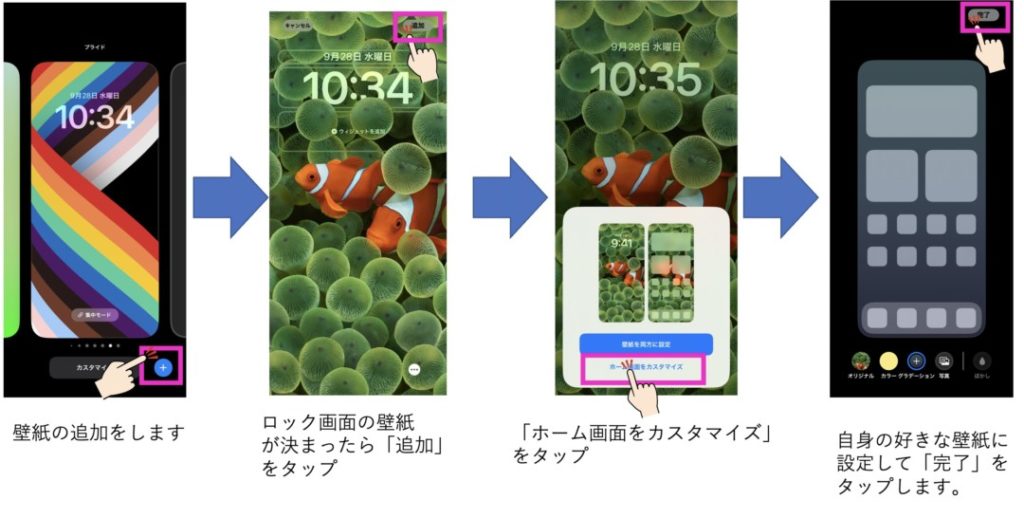
既存のロック画面とセットになっているホーム画面を変更する方法
すでに登録してしまったロック画面の壁紙とセットになっているホーム画面の壁紙変更は設定アプリより行います。
まずロック画面の壁紙を変更したいホーム画面とセットになっているものに変更。設定アプリの「壁紙」をタップします。2つの画面が表示されます。左がロック画面、右がホーム画面の壁紙の画像となります。ホーム画面の壁紙を設定するので右画像下の「カスタマイズ」をタップします。ホーム画面の壁紙を好きなように設定し、最後に「完了」をタップすればロック画面とホーム画面を別々のものに設定することが可能となります。
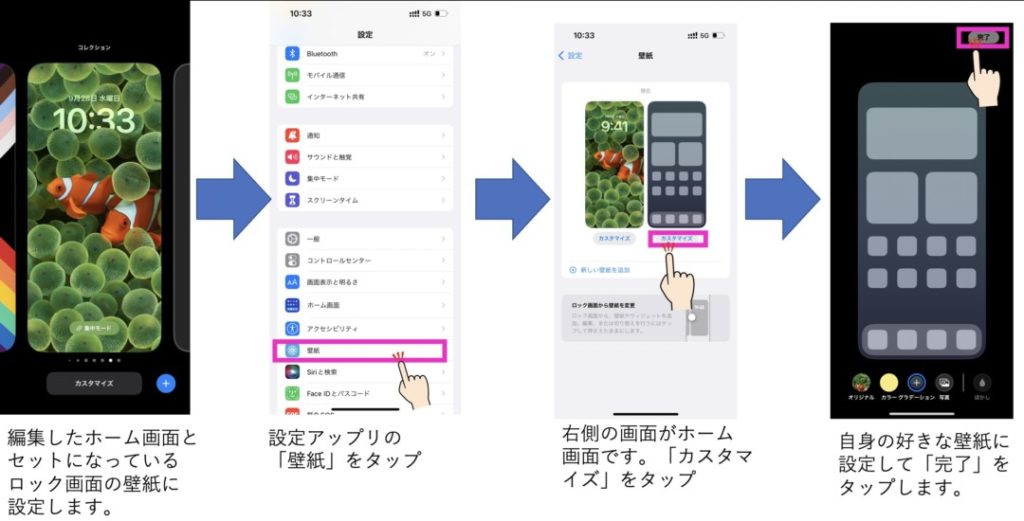
まとめ|ロック画面を自分好みにカスタマイズしよう!
今回はいらない壁紙の消し方と消さないものを中心に、iOS16iPhoneのロック画面の設定について見てきました。
まとめ
- ロック画面のいらない壁紙はロック画面から消すことが可能
- ウィジェットもロック画面から消すことが可能
- 時計は消せないが、見えなくすることは可能
- ライトボタンやカメラボタンは消せない
- 通知が見にくい場合は通知の表示形式を「リスト」にする
- 常時点灯機能はオフにできる
- ロック画面の壁紙とホーム画面の壁紙は別々のものにできる
最初はロック画面の変更に戸惑ったかもしれませんが、うまくカスタマイズすればより便利にiPhoneを使えるようになります。
どうカスタマイズすれば便利になるか考えるのも楽しみのひとつです。ぜひ自分自身の最高のカスタマイズを探してみてくださいね。
関連記事
 |
||
|
|
||


















































































